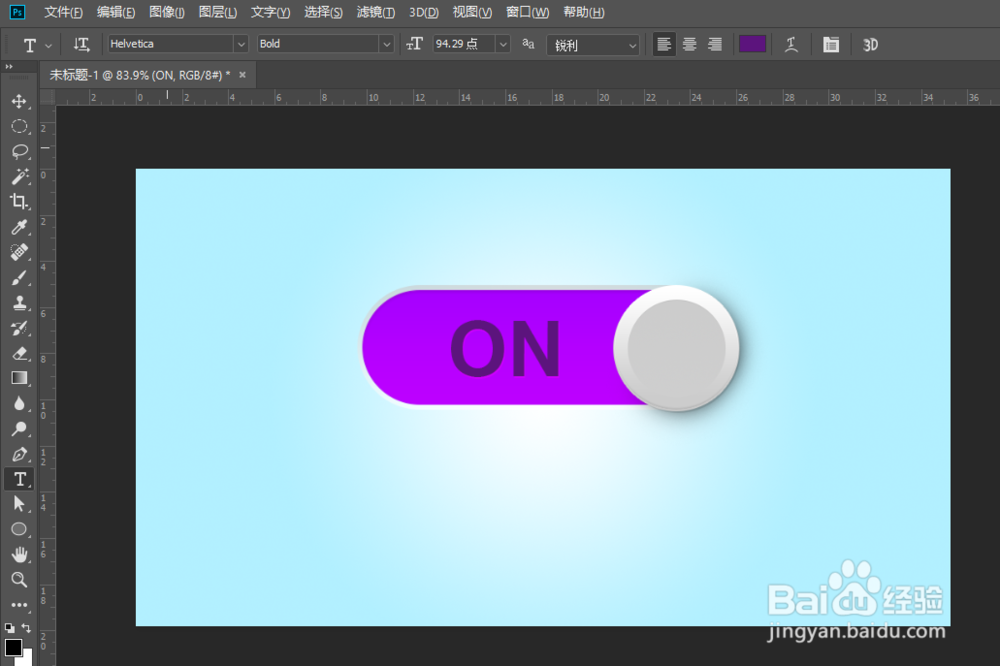1、新建一个文档,大小随意

2、复制背景图层

3、双击“图层1”打开图层样式,颜色随意,也可直接添加颜色不渐变

4、选择圆角矩形工具如图画出圆角矩形,填充一个颜色
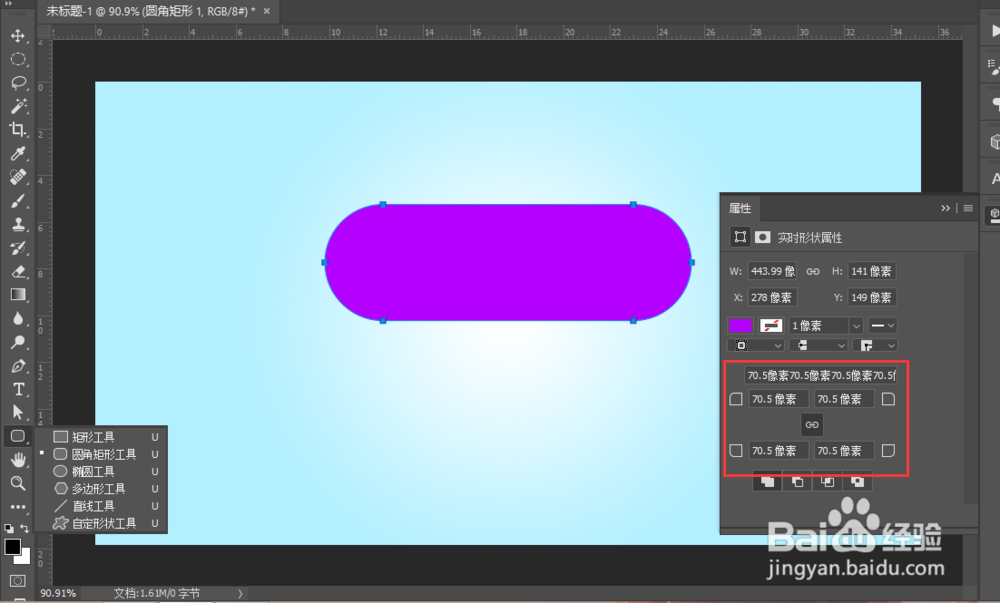
5、双击圆角矩形图层打开图层样式,数值如图

6、选择“内发光”设置参数如图,颜色比刚填充的颜色稍微淡一些就行,右边设置透明底0

7、选择渐变叠加,参数如图

8、得到这样的效果

9、用椭圆工具画个圆,如图
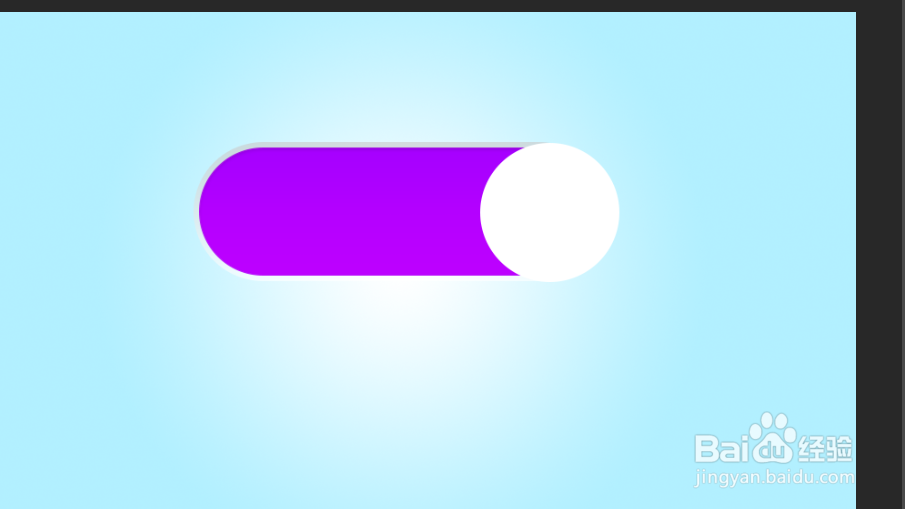
10、双击刚画的圆打开图层样式,选择内阴影,参数如图

11、选择描边,参数如图,渐变为左边灰白 ,右边白色
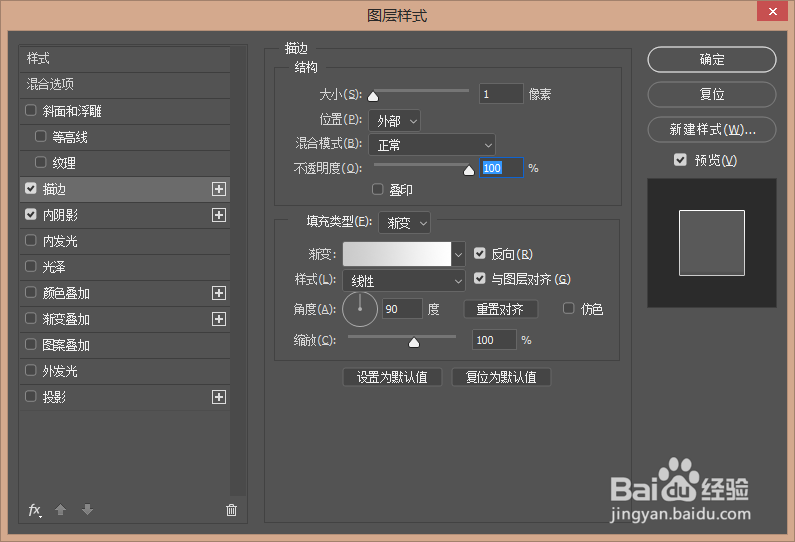
12、选择内发光,参数如图

13、选择投影,参数如图,颜色黑色
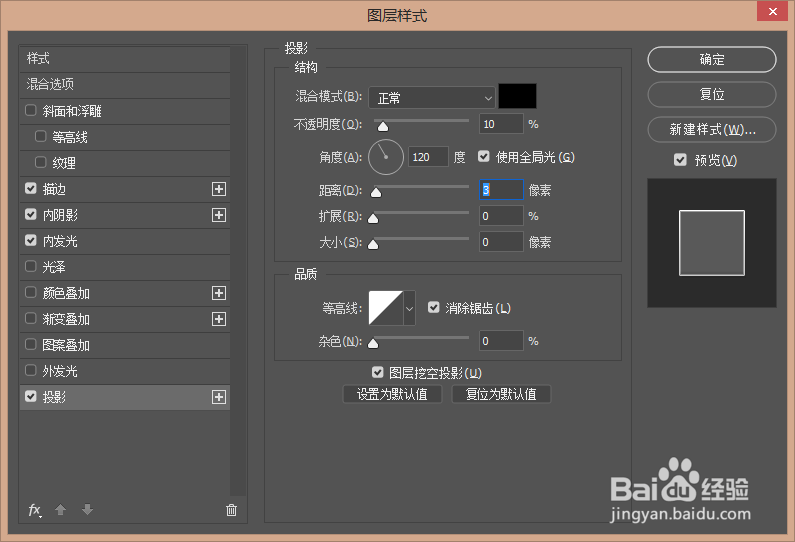
14、选择渐变叠加,参数如图,确定

15、得到这样的效果
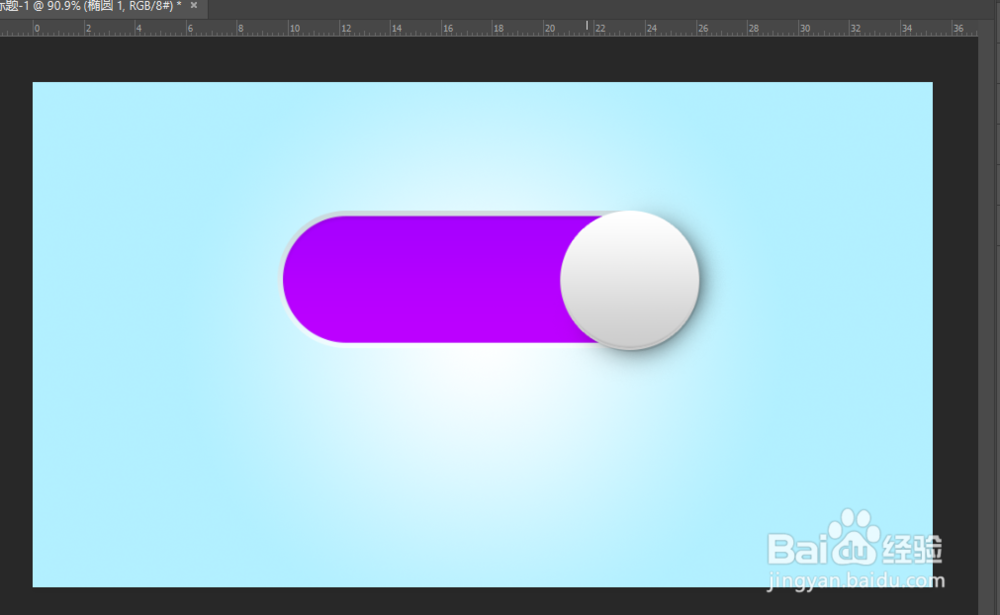
16、把圆形图层眼睛关掉,新建一个图层,拖到圆形图层下方,把前景色设为黑色,用柔边画笔画一个背影,如图,再把眼睛打开
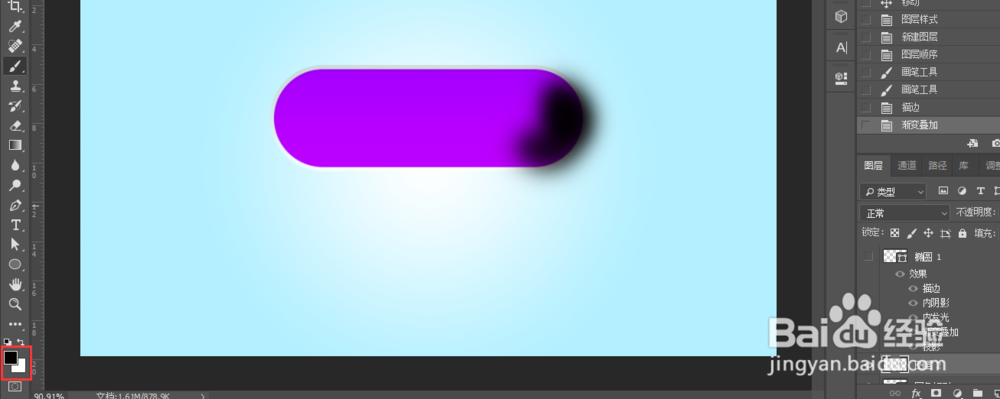
17、得到这样的效果

18、用椭圆工具在画一个圆,如图
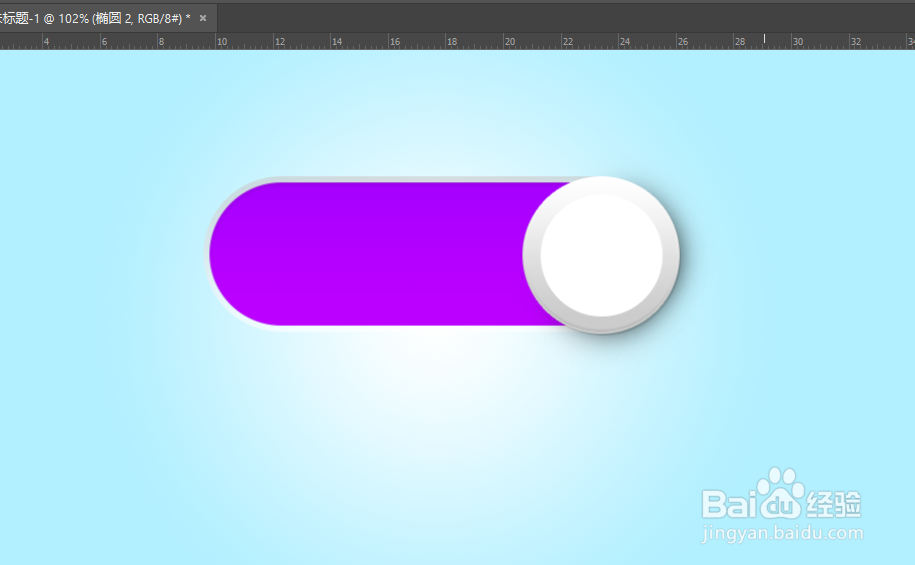
19、双击打开刚画的圆图层,打开图层样式,选择渐变叠加,参数如图,渐变的颜色用灰白色

20、选择内阴影,参数如图,颜色黑色,确定
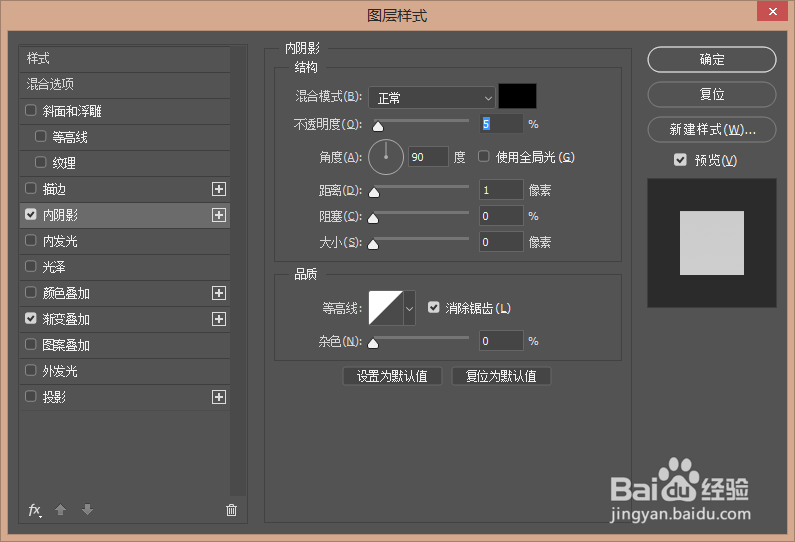
21、得到这样的效果

22、.输入文字,颜色设置个比较深的

23、双击文字图层,给文字添加投影,参数如图

24、完成了!